title: Vue 3 Teleport:掌控渲染的藝術 date: 2024/6/5 updated: 2024/6/5 description: 這篇文章介紹了Vue3框架中的一個創新特性——Teleport,它允許開發者將組件內容投送到文檔對象模型(DOM)中的任意位置,即使這個位置在組件的 ...
title: Vue 3 Teleport:掌控渲染的藝術
date: 2024/6/5
updated: 2024/6/5
description:
這篇文章介紹了Vue3框架中的一個創新特性——Teleport,它允許開發者將組件內容投送到文檔對象模型(DOM)中的任意位置,即使這個位置在組件的掛載點之外。Teleport旨在解決某些特定場景下的佈局和嵌套問題,如 modal 對話框、彈出框或註入全局頭部等。通過使用Teleport,可以更靈活地管理這些特殊組件,同時保持應用程式結構的清晰。文章可能會詳細講解Teleport的工作原理、使用方法及其對應用性能和測試的影響。
categories:
- 前端開發
tags:
- Vue3
- Teleport
- 概念
- 特性
- 應用
- 性能
- 測試
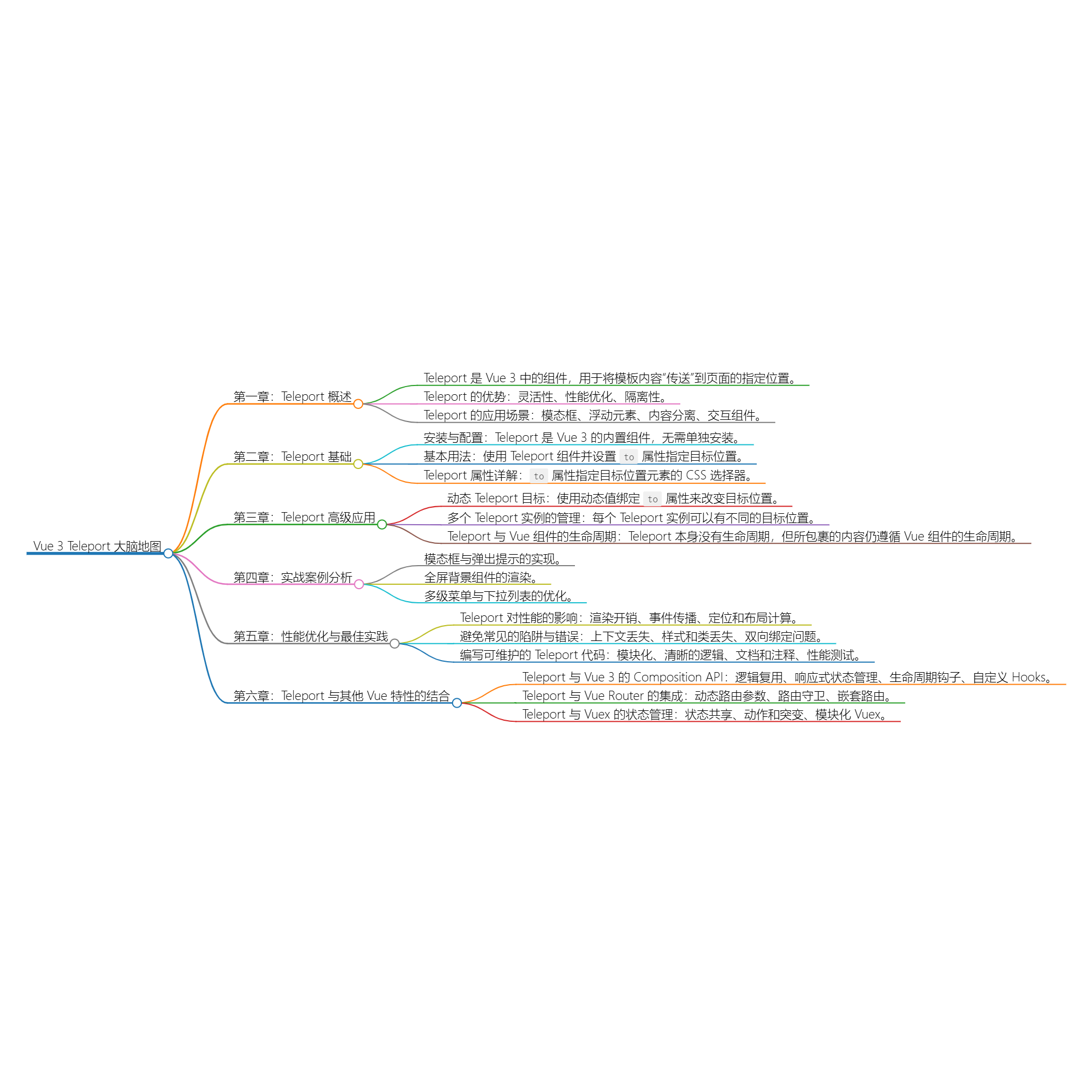
第一章:Vue 3 Teleport概述
Teleport是什麼?
Teleport 是 Vue 3 中的一個內置組件,它允許你將組件的模板內容“傳送”到頁面的指定位置,而不受常規的組件渲染樹的限制。這個概念類似於伺服器端渲染(SSR)中的內容替換,但是在客戶端渲染環境中實現。使用 Teleport,你可以將用戶界面的一部分內容渲染到頁面的任意位置,而無需改變組件的結構或打破封裝性。
Teleport與傳統渲染的區別
在傳統的Vue組件渲染中,組件的模板內容通常直接插入到組件的父元素中。這意味著組件的子元素會遵循DOM結構的層次,從上到下依次渲染。而Teleport允許你忽略這個層次,將組件的渲染位置獨立出來,可以將其渲染到頁面上的任何地方,就像是在那個位置直接編寫HTML一樣。
Teleport的優勢與應用場景
優勢:
- 靈活性:Teleport提供了極大的靈活性,可以在保持組件封裝的同時,將內容渲染到頁面的任何位置。
- 性能優化:在某些情況下,使用Teleport可以減少不必要的DOM操作,因為它可以避免在不需要的地方渲染內容。
- 隔離性:Teleport可以幫助保持組件的獨立性,使得組件的渲染位置不會受到外部DOM結構的影響。
應用場景:
- 模態框:可以將模態框的內容Teleport到body標簽下,無論它在組件層級結構中的哪個位置。
- 浮動元素:比如側邊欄或工具提示,可以獨立於組件的正常結構渲染到頁面的特定位置。
- 內容分離:將某些不直接影響頁面結構的內容(如幫助說明或輔助信息)Teleport到頁面的側面或底部。
- 交互組件:對於需要從頁面其他部分獨立出來的交互組件,如下拉菜單或篩選器,Teleport是一個很好的選擇。
通過Teleport,Vue 3開發者可以更加精細地控制組件的渲染位置,創造出更加豐富和動態的用戶體驗。下一章將詳細介紹如何使用Teleport,以及它的基本用法。
歸檔 | cmdragon's Blog
第二章:Teleport基礎
安裝與配置
由於Teleport是Vue 3的內置組件,因此你不需要單獨安裝它。在使用Vue 3創建項目時,Teleport就已經可用。如果你是在現有的Vue 3項目中使用Teleport,確保你的項目版本是2.6及以上,因為Teleport是在這個版本中引入的。
Teleport的基本用法
要在你的Vue 3組件中使用Teleport,你需要首先導入Teleport組件,然後像使用其他任何Vue組件一樣使用它。下麵是一個基本的Teleport用法示例:
<template>
<div>
<!-- 正常渲染的按鈕 -->
<button @click="showModal = true">打開模態框</button>
<!-- Teleport組件,將模態框內容渲染到body標簽下 -->
<teleport to="body">
<div v-if="showModal" class="modal">
<!-- 模態框內容 -->
<p>這是一個模態框</p>
<button @click="showModal = false">關閉</button>
</div>
</teleport>
</div>
</template>
<script>
export default {
data() {
return {
showModal: false
};
}
};
</script>
<style>
.modal {
position: fixed;
top: 50%;
left: 50%;
transform: translate(-50%, -50%);
background-color: white;
padding: 20px;
border: 1px solid black;
}
</style>
在這個例子中,當用戶點擊按鈕時,模態框會被渲染到body標簽下,而不是嵌套在當前組件的DOM結構中。
Teleport屬性詳解
Teleport組件有一個唯一的屬性to,它接受一個CSS選擇器,表示目標位置的元素。目前Teleport只支持渲染到同一個文檔中的元素,不支持跨文檔的渲染。
<teleport to="selector">
<!-- 渲染的內容 -->
</teleport>
除了to屬性外,Teleport還可以接受所有Vue組件通用的屬性,如class、style、id等,這些屬性會被應用到Teleport渲染的內容上。
AD:漫畫首頁
第三章:Teleport高級應用
動態Teleport目標
在某些情況下,你可能需要根據運行時的條件動態決定Teleport的目標位置。這可以通過在to屬性中綁定一個動態的值來實現。例如:
<template>
<div>
<button @click="changeTarget">改變目標位置</button>
<teleport :to="target">
<div class="modal">
<p>這是一個動態目標的模態框</p>
</div>
</teleport>
</div>
</template>
<script>
export default {
data() {
return {
target: 'body'
};
},
methods: {
changeTarget() {
this.target = '#someOtherElement'; // 改變目標位置
}
}
};
</script>
在這個例子中,點擊按鈕會改變模態框的目標位置。註意,target屬性被綁定到了一個響應式數據上,這樣當數據變化時,Teleport的目標位置也會相應地更新。
多個Teleport實例的管理
在同一個組件中使用多個Teleport實例時,每個實例可以有不同的目標位置。Vue會確保每個Teleport實例的內容被正確地渲染到指定的目標位置。例如:
<template>
<div>
<teleport to="#modal1">
<div class="modal">模態框1</div>
</teleport>
<teleport to="#modal2">
<div class="modal">模態框2</div>
</teleport>
</div>
</template>
在這個例子中,兩個Teleport實例分別將內容渲染到不同的目標位置。
Teleport與Vue組件的生命周期
Teleport組件本身不具有生命周期鉤子,但是它所包裹的內容仍然是Vue組件的一部分,因此這些內容會遵循Vue組件的生命周期。這意味著,如果你在Teleport內部使用了組件,那麼這些組件的生命周期鉤子(如created、mounted、updated等)仍然會被調用。
例如:
<template>
<div>
<teleport to="body">
<my-component v-if="showComponent" />
</teleport>
</div>
</template>
<script>
import MyComponent from './MyComponent.vue';
export default {
components: {
MyComponent
},
data() {
return {
showComponent: true
};
}
};
</script>
在這個例子中,MyComponent組件的生命周期鉤子會在組件被渲染時正常調用,即使它被Teleport渲染到了不同的DOM位置。
第四章:實戰案例分析
模態框與彈出提示的實現
模態框和彈出提示是常見的UI組件,通常需要從當前內容中“彈出”並覆蓋在其他內容之上。使用Teleport可以輕鬆實現這一效果。
模態框
<template>
<div>
<button @click="showModal = true">打開模態框</button>
<teleport to="body">
<div v-if="showModal" class="modal" @click.self="showModal = false">
<div class="modal-content">
<p>這是一個模態框</p>
<button @click="showModal = false">關閉</button>
</div>
</div>
</teleport>
</div>
</template>
<script>
export default {
data() {
return {
showModal: false
};
}
};
</script>
<style>
.modal {
position: fixed;
top: 0;
left: 0;
width: 100%;
height: 100%;
background-color: rgba(0, 0, 0, 0.5);
display: flex;
justify-content: center;
align-items: center;
}
.modal-content {
background: white;
padding: 20px;
border-radius: 5px;
width: 300px;
}
</style>
在這個例子中,模態框的內容被Teleport到body元素下,確保它能夠覆蓋在頁面上的其他內容之上。
AD:專業搜索引擎
彈出提示
<template>
<div>
<button @click="showToast = true">顯示提示</button>
<teleport to="body">
<div v-if="showToast" class="toast" @click="showToast = false">
<p>這是一個彈出提示</p>
</div>
</teleport>
</div>
</template>
<script>
export default {
data() {
return {
showToast: false
};
}
};
</script>
<style>
.toast {
position: fixed;
top: 20px;
right: 20px;
background: #333;
color: white;
padding: 10px 20px;
border-radius: 5px;
}
</style>
彈出提示的實現與模態框類似,只是樣式和交互邏輯有所不同。
全屏背景組件的渲染
有時候,我們可能需要將組件渲染到全屏背景中,例如全屏的載入動畫或背景圖片。使用Teleport可以輕鬆實現這一效果。
<template>
<div>
<button @click="showFullscreen = true">顯示全屏背景</button>
<teleport to="body">
<div v-if="showFullscreen" class="fullscreen-bg">
<p>這是一個全屏背景組件</p>
</div>
</teleport>
</div>
</template>
<script>
export default {
data() {
return {
showFullscreen: false
};
}
};
</script>
<style>
.fullscreen-bg {
position: fixed;
top: 0;
left: 0;
width: 100%;
height: 100%;
background: url('path/to/background.jpg') no-repeat center center fixed;
background-size: cover;
display: flex;
justify-content: center;
align-items: center;
color: white;
font-size: 24px;
}
</style>
在這個例子中,全屏背景組件被Teleport到body元素下,確保它能夠覆蓋整個視口。
多級菜單與下拉列表的優化
多級菜單和下拉列表通常需要在滑鼠懸停或點擊時顯示子菜單或下拉選項。使用Teleport可以優化這些組件的渲染,確保它們在正確的位置顯示。
多級菜單
<template>
<div>
<ul class="menu">
<li @mouseenter="showSubmenu = true" @mouseleave="showSubmenu = false">
菜單項
<teleport to="body" v-if="showSubmenu">
<ul class="submenu">
<li>子菜單項1</li>
<li>子菜單項2</li>
</ul>
</teleport>
</li>
</ul>
</div>
</template>
<script>
export default {
data() {
return {
showSubmenu: false
};
}
};
</script>
<style>
.menu,
.submenu {
list-style-type: none;
padding: 0;
margin: 0;
}
.submenu {
position: absolute;
background: white;
border: 1px solid #ccc;
padding: 10px;
}
</style>
在這個例子中,子菜單被Teleport到body元素下,確保它在滑鼠懸停時正確顯示。
下拉列表
<template>
<div>
<div @click="showOptions = !showOptions">
點擊顯示下拉選項
<teleport to="body" v-if="showOptions">
<ul class="dropdown-options">
<li>選項1</li>
<li>選項2</li>
</ul>
</teleport>
</div>
</div>
</template>
<script>
export default {
data() {
return {
showOptions: false
};
}
};
</script>
<style>
.dropdown-options {
position: absolute;
background: white;
border: 1px solid #ccc;
padding: 10px;
list-style-type: none;
padding: 0;
margin: 0;
}
</style>
在這個例子中,下拉選項被Teleport到body元素下,確保它在點擊時正確顯示。
第五章:性能優化與最佳實踐
Teleport對性能的影響
Teleport 是一個用於將組件內容移動到 DOM 樹其他位置的 Vue 3 功能。雖然它提供了極大的靈活性,但也有可能對性能產生一定影響。以下是一些性能方面的考慮因素:
- 渲染開銷:使用 Teleport 意味著組件的內容需要在兩個不同的位置進行渲染。這可能會增加渲染的開銷,尤其是在頻繁切換顯示狀態的場景中。
- 事件傳播:當事件在Teleport的容器組件中觸發時,可能需要特別註意事件是否應該冒泡到Teleport的原始位置。不當的事件處理可能會導致性能問題。
- 定位和佈局計算:如果Teleport的容器位置和大小需要動態計算,這可能會導致額外的佈局計算開銷。
為了減少潛在的性能影響,可以採取以下措施:
- 避免不必要的Teleport:只有在確實需要將內容移動到DOM樹不同位置時才使用Teleport。
- 使用v-if和v-show:合理使用v-if和v-show來控制組件的渲染,避免不必要的渲染。
- 事件委托:利用事件委托來減少事件處理器的數量,提高性能。
- 簡化佈局:儘量減少Teleport容器的複雜佈局,避免不必要的佈局重計算。
避免常見的陷阱與錯誤
在使用 Teleport 時,可能會遇到一些陷阱和錯誤,以下是一些需要註意的地方:
- 上下文丟失:Teleport 會將組件的內容移動到新的位置,這可能會導致原本上下文中的事件監聽器和指令不再有效。
- 樣式和類丟失:如果Teleport的容器沒有正確地繼承或應用到原始組件的樣式和類,這可能會導致樣式錯位或無法正常應用。
- 訪問原始DOM元素:如果需要在Teleport的容器中直接訪問原始DOM元素,可能需要使用ref或querySelector等方法來定位元素。
- 雙向綁定問題:如果Teleport的容器中使用了v-model等雙向綁定指令,可能需要特別註意如何處理更新。
為了避免這些陷阱,應該:
- 確保事件和指令的上下文正確傳遞:如果需要在Teleport的容器中使用事件監聽器或指令,確保它們能夠正確地綁定到新的位置。
- 使用作用域類和樣式:通過使用作用域類和樣式,確保Teleport的容器能夠正確地繼承和應用到原始組件的樣式。
- 使用Teleport的屬性:利用Teleport提供的屬性,如to、disabled等,來控制Teleport的行為。
編寫可維護的Teleport代碼
為了確保Teleport代碼的可維護性,可以遵循以下最佳實踐:
- 模塊化:將Teleport的使用分解為小的、可復用的組件,這有助於減少複雜性和提高可維護性。
- 清晰的邏輯:確保Teleport的邏輯清晰且易於理解,避免過度複雜化的代碼結構。
- 文檔和註釋:為Teleport的使用提供充分的文檔和註釋,幫助其他開發者理解Teleport的作用和目的。
- 性能測試:對使用Teleport的組件進行性能測試,確保其性能符合預期,併在必要時進行優化。
第六章:Teleport與其他Vue特性的結合
Teleport與Vue 3的Composition API
Vue 3的Composition API提供了一種更靈活的方式來組織組件的邏輯。當與Teleport結合使用時,可以創建更複雜和功能豐富的組件。以下是如何結合使用Teleport和Composition API的一些建議:。AD:首頁 | 一個覆蓋廣泛主題工具的高效線上平臺
- 邏輯復用:使用Composition API中的
setup()函數來集中處理Teleport的邏輯,如條件渲染、事件處理等。這有助於提高代碼的可讀性和維護性。 - 響應式狀態管理:在
setup()函數中定義響應式數據,並確保這些數據在Teleport的組件中正確地更新和渲染。 - 生命周期鉤子:利用Composition API提供的生命周期鉤子(如
onMounted、onUpdated等)來管理Teleport組件的生命周期事件。 - 自定義Hooks:創建自定義Hooks來封裝Teleport的邏輯,使得這些邏輯可以在多個組件中復用。
示例代碼:
import { ref, onMounted } from 'vue';
export default {
setup() {
const isOpen = ref(false);
const toggle = () => {
isOpen.value = !isOpen.value;
};
onMounted(() => {
// 在組件掛載後執行的邏輯
});
return {
isOpen,
toggle
};
}
}
Teleport與Vue Router的集成
Teleport可以與Vue Router集成,用於創建如模態框、通知等需要在頁面不同位置顯示的組件。以下是一些集成Teleport和Vue Router的策略:
- 動態路由參數:使用Vue Router的動態路由參數來控制Teleport組件的顯示和隱藏。
- 路由守衛:在路由守衛中控制Teleport組件的行為,例如在用戶登錄後顯示特定的Teleport組件。
- 嵌套路由:結合使用嵌套路由和Teleport,可以在特定的路由子組件中顯示Teleport的內容。
示例代碼:
// 在路由配置中
{
path: '/profile',
component: Profile,
children: [
{
path: 'notifications',
component: Notifications,
meta: {
showTeleport: true
}
}
]
}
Teleport與Vuex的狀態管理
Teleport可以與Vuex結合,用於管理跨組件的狀態。以下是如何結合Teleport和Vuex的一些建議:
- 狀態共用:使用Vuex存儲Teleport組件所需的狀態,確保這些狀態在不同的組件中保持一致。
- 動作和突變:定義Vuex的動作和突變來處理Teleport組件的狀態更新。
- 模塊化Vuex:將Vuex的狀態管理模塊化,以便更好地組織與Teleport相關的邏輯。
示例代碼:
// Vuex store
const store = createStore({
state: {
isModalOpen: false
},
mutations: {
toggleModal(state) {
state.isModalOpen = !state.isModalOpen;
}
},
actions: {
openModal({ commit }) {
commit('toggleModal');
}
}
});
通過結合Teleport與其他Vue特性,如Composition API、Vue Router和Vuex,可以創建出功能強大且易於維護的應用程式。在下一章中,我們將探討如何測試和調試使用Teleport的組件,確保其穩定性和性能。


